GoogleGlass强制升级教程-oaooo智能眼镜
Avegant Glyph等智能眼镜 续航研发 任重而道远 2

为了直观的展现出这款Google Glass改进版全貌和细节,笔者在上图中都
做出了文字标识。通过图片可以看出,这款Google Glass改进版虽然机身 小巧轻便,但麻雀虽小五脏俱全,框架右翼上的按键、触控区域都设计的
非常精细、做工精良,不愧为国际大品牌出品。
试用:科幻般的全新视野操控模式 除了外观上像极了龙珠中的战斗力测试软件,Google Glass改进版在使用操 控上也非常极具科幻感。首先,启动设备带上眼镜后,使用者的视线右上角 会出现一个小屏幕,该屏幕位于棱镜中央,需要使用者自己进行视线调节矫 正,屏幕分辨率是640×360像素,虽然像素不高,但从使用者的视角来看,
却表现的非常清晰。
在系统界面上,Google Glass改进版虽然搭载了Android操作系统,但谷歌 却对其进行了深度定制,采用卡片滑动交互设计界面,更加方便佩戴者进
行简单操控。
由于Google Glass改进版的系统界面投射在透明棱镜之上,整体显示半 透膜状态,与真实世界分为前后两个层次,这种视觉感官是笔者无法用 截图和文字说明的,所以只好奉上两张Google官方宣传图片。
轻拍:快速激活主屏幕、在菜单操作中进行选择确认。
左右滑动:左右选择菜单中的选项。 向上滑动:进入Google语音助手界面。 向下滑动:是回到上层菜单、在主页面下操作则进入休眠状态。
最后,除了在界面和操控上独具一格外,Google Glass改进版的拍摄体验 也极具个性。在开启拍摄模式后,设备无需进行对焦锁定,直接点击镜框 右翼上端的按钮即可完成拍摄,并且拍摄到的照片会直接展示在屏幕上。 此外,拍照也可以通过眨眼间的动作来完成。
Android Google G1刷机教程
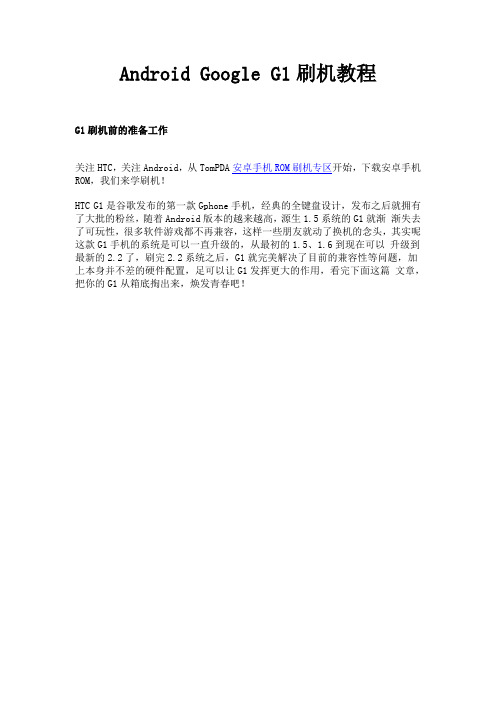
Android Google G1刷机教程G1刷机前的准备工作关注HTC,关注Android,从TomPDA安卓手机ROM刷机专区开始,下载安卓手机ROM,我们来学刷机!HTC G1是谷歌发布的第一款Gphone手机,经典的全键盘设计,发布之后就拥有了大批的粉丝,随着Android版本的越来越高,源生1.5系统的G1就渐渐失去了可玩性,很多软件游戏都不再兼容,这样一些朋友就动了换机的念头,其实呢这款G1手机的系统是可以一直升级的,从最初的1.5、1.6到现在可以升级到最新的2.2了,刷完2.2系统之后,G1就完美解决了目前的兼容性等问题,加上本身并不差的硬件配置,足可以让G1发挥更大的作用,看完下面这篇文章,把你的G1从箱底掏出来,焕发青春吧!现在说一下要准备的工作:1.正常启动的手机一部,电池满电,一根数据线,一张大于1G的TF卡(最好是卡速C4以上)。
2.关机状态下按开机键+返回键,查询一下你的手机内部环境,保证如下配置:SPL:hboot-1.33.2005Radio:2.22.23.02或2.22.19.26iRecovery:v1.703.刷机后一切资料都会被清除,所以切记备份好名片夹,短信等资料。
以上工作都做好了,我们就要开始准备刷机了。
G1刷机对内存卡分区我们要为TF卡进行三分区,何为三分区?就是为了增大G1的手机RAM,TF卡分区后一部分内存会分给手机,与手机合二为一,让G1拥有更大的RAM,以保证我们手机运行流畅度。
所以就是为什么建议大家使用卡速超过4倍的原因了。
按下房子+开机键,进入Recovery模式。
然后我们使用轨迹球,选择Wipe,先清理一下手机的内存,点击第一项Wipe data/factory reset,之后点小房子确认。
完成后返回,然后我们使用轨迹球,选择Partition sdcard。
进入后选择第一项Partition SD,按小房子确定。
这时侯系统会要求你设置swap大小,以及EXT2的大小,如上图所示,用轨迹球分别选择96MB和512MB。
oaooo谷歌智能眼镜(google glass)安装出门问问详细教程

谷歌智能眼镜(google glass)出门问问应用详细安装教程Windows教程注意:1. 经测试,通过豌豆荚安装apk应用至谷歌眼镜暂时未发现风险,请严格按照教程进行操作。
2. 如使用其他手机助手,有强制安装Glass不兼容程序导致Glass白屏,死机的可能性,用户需自己承担风险。
3. 请勿安装任何非Glass应用。
有导致Glass白屏,死机的可能性,用户需自己承担风险。
1. 去豌豆荚官网下载豌豆荚windows版2. 下载出门问问 on glass 抢先体验版3. 用Glass原装usb数据线连接电脑与谷歌眼镜。
4. 打开Glass,滑动至设置卡片并点击进入,如下:5. 在设置卡片中,滑动至设备信息卡片并点击进入菜单,如下:6. 滑动菜单至“Turn on debug", 并点击打开debug模式。
如下:7. 如果此时电脑与Glass成功连接,Glass会自动识别电脑并请求授权,如下:8. 点击Always allow,以授权Glass和电脑的连接,如下:9. 打开豌豆荚windows版,豌豆荚会自动识别,出现如下界面10. 识别成功后会自动安装驱动(win7或以上操作系统),并会请求用户绑定,此时为了安全原因,出门问问推荐选择不绑定11. 成功进入豌豆荚,点选应用和游戏管理 - 安装新应用 - 添加文件 - 选择下载好的出门问问apk,即可安装成功。
具体操作详见图如下:Mac教程1. 下载豌豆荚应用安装器 for Mac2. 下载出门问问 on glass 抢先体验版3. 用usb线连接电脑与谷歌眼镜,并打开豌豆荚应用安装器(打开有问题?)进入“应用”文件夹,按住ctrl键同时鼠标左击豌豆荚应用安装器,在弹出窗口中点击“打开”4. 打开谷歌眼镜的开发者模式(debug mode)。
打开方式详见 Windows教程5. 豌豆荚客户端识别谷歌眼镜成功6. 点击“打开APK文件”(如下图),选择刚下载的出门问问 on glass APK7. 安装成功1. 下载出门问问 on glass 抢先体验版2. 用usb线连接电脑与谷歌眼镜3. 打开谷歌眼镜的开发者模式(debug mode)。
Google Nexus S I9020 I9023 Root教程!简单实用!
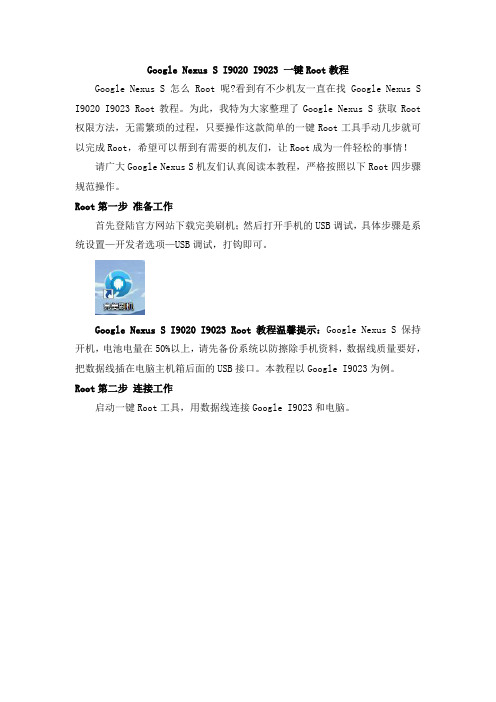
Google Nexus S I9020 I9023 一键Root教程Google Nexus S怎么Root呢?看到有不少机友一直在找Google Nexus S I9020 I9023 Root教程。
为此,我特为大家整理了Google Nexus S获取Root 权限方法,无需繁琐的过程,只要操作这款简单的一键Root工具手动几步就可以完成Root,希望可以帮到有需要的机友们,让Root成为一件轻松的事情!请广大Google Nexus S机友们认真阅读本教程,严格按照以下Root四步骤规范操作。
Root第一步准备工作首先登陆官方网站下载完美刷机;然后打开手机的USB调试,具体步骤是系统设置—开发者选项—USB调试,打钩即可。
Google Nexus S I9020 I9023 Root教程温馨提示:Google Nexus S保持开机,电池电量在50%以上,请先备份系统以防擦除手机资料,数据线质量要好,把数据线插在电脑主机箱后面的USB接口。
本教程以Google I9023为例。
Root第二步连接工作启动一键Root工具,用数据线连接Google I9023和电脑。
Google Nexus S I9020 I9023 Root教程温馨提示:首次使用的机友一定要仔细看软件主页面,在确认软件已经与手机成功连接后再继续操作。
二者连接成功的页面如下图所示:Root第三步开始Root打开软件的“实用工具”页面,找到“一键Root”的按钮,点击后弹出一个“注意事项”对话框,再次点击“一键Root”,软件立即运行开始给Google I9023 获取Root权限!Google Nexus S I9020 I9023 Root教程温馨提示:一键Root工具运行需要1-3分钟,在这段时间里不要对Google I9023进行任何操作,比如移动,触碰手机和拔出数据线,耐心等待即可!此时软件页面会显示一键Root工具给I9023获取Root权限的具体过程,你可以看到Google Nexus S 怎么Root的。
MOTO XT701“升级”Google全应用详细教程
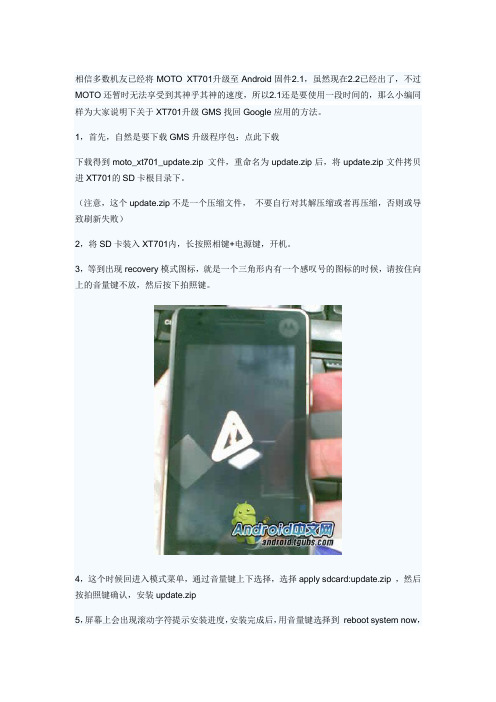
相信多数机友已经将MOTO XT701升级至Android固件2.1,虽然现在2.2已经出了,不过MOTO还暂时无法享受到其神乎其神的速度,所以2.1还是要使用一段时间的,那么小编同样为大家说明下关于XT701升级GMS找回Google应用的方法。
1,首先,自然是要下载GMS升级程序包:点此下载
下载得到moto_xt701_update.zip 文件,重命名为update.zip后,将update.zip文件拷贝进XT701的SD卡根目录下。
(注意,这个update.zip不是一个压缩文件,不要自行对其解压缩或者再压缩,否则或导致刷新失败)
2,将SD卡装入XT701内,长按照相键+电源键,开机。
3,等到出现recovery模式图标,就是一个三角形内有一个感叹号的图标的时候,请按住向上的音量键不放,然后按下拍照键。
4,这个时候回进入模式菜单,通过音量键上下选择,选择apply sdcard:update.zip ,然后按拍照键确认,安装update.zip
5,屏幕上会出现滚动字符提示安装进度,安装完成后,用音量键选择到reboot system now,
按拍照键确认,重新启动机器。
6,开机,这时就会发现什么Gmail、Gtalk、Google Market等被MOTO去掉的Google Android 应用都回来啦!/app/tushuyuedu/android_89.html
不过,请注意:刷新系统会丢失原有账户记录,重新启动后需要重新添加Google账号。
升级前,请机友们做好机内的资料备份。
如果你已经是“Google控”,使用的都是Gmail的联系人,通讯录自然不用备份,在线同步即可。
蒙面神电子狗一键升级程序操作说明
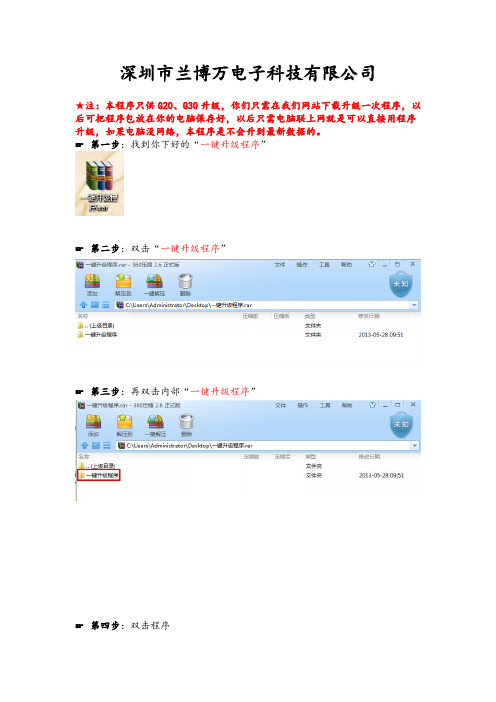
深圳市兰博万电子科技有限公司
★注:本程序只供G20、G30升级,你们只需在我们网站下载升级一次程序,以后可把程序包放在你的电脑保存好,以后只需电脑联上网就是可以直接用程序升级,如果电脑没网络,本程序是不会升到最新数据的。
☞第一步:找到你下好的“一键升级程序”
☞第二步:双击“一键升级程序”
☞第三步:再双击内部“一键升级程序”
☞第四步:双击程序
☞第五步:打开升级界面
☞第六步:点击“一键自动升级”
☞第七步:“系统下载最新数据中,勿断”
☞第八步:现次点击开始升级
☞“升级中”
☞升级完成。
Google Nexus S刷机教程
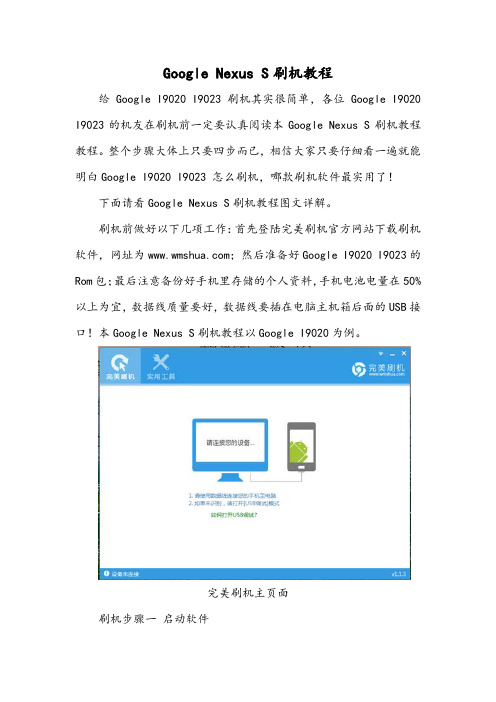
Google Nexus S刷机教程给Google I9020 I9023刷机其实很简单,各位Google I9020 I9023的机友在刷机前一定要认真阅读本Google Nexus S刷机教程教程。
整个步骤大体上只要四步而已,相信大家只要仔细看一遍就能明白Google I9020 I9023 怎么刷机,哪款刷机软件最实用了!下面请看Google Nexus S刷机教程图文详解。
刷机前做好以下几项工作:首先登陆完美刷机官方网站下载刷机软件,网址为;然后准备好Google I9020 I9023的Rom包;最后注意备份好手机里存储的个人资料,手机电池电量在50%以上为宜,数据线质量要好,数据线要插在电脑主机箱后面的USB接口!本Google Nexus S刷机教程以Google I9020为例。
完美刷机主页面刷机步骤一启动软件启动刷机软件,用数据线连接Google I9020和电脑。
如果刷机软件提示你未识别Google I9020,请找到手机的“设置”选项,点开后找到“开发者选项”,点击进入后在“USB调试”打钩完成识别。
具体过程如下图所示:USB调试Google Nexus S刷机教程第一步非常重要,尤其是第一次操作刷机软件的朋友一定要在看清刷机软件已经与手机成功连接后再继续操作。
连接成功的页面如下图所示:确认连接刷机步骤二导入Rom点击刷机软件页面的“浏览”,找到准备好的Google I9020的Rom 包,选中后点击“打开”。
本Google Nexus S刷机教程以MIUI 2.9.21系统为例。
此时刷机软件页面如下图所示:导入ROM刷机步骤三开始刷机将ROM添加到主页面的选项框后,请点击“开始刷机”,刷机软件立即运行。
刷机软件运行过程大概需要5—10分钟,请注意这是Google Nexus S刷机教程最关键的步骤,一定要耐心等待!在这段时间里不要再对手机进行任何操作,特别是移动和触碰!刷机开始是不是对Google I9020 I9023怎么刷机的很感兴趣呢?下面就给出了两张刷机软件运行过程中的截图,你看看就知道了,而且可以在使用完美刷机软件给Google I9020 I9023刷机时进行对照。
LG G3刷入GMS谷歌服务套件教程

LG G3刷入GMS谷歌服务套件教程
时间:2014-07-07 14:57 来源:木子安卓系统作者:木子绿茶点击: 590次
GMS即Google服务套件,在国外很多厂商都会将整个谷歌服务套件打包安装进手机内,国内因为种种原因将其剔除。
对于国人来说使用谷歌服务的人还是在少数,不过在一些大型游戏上是需要谷歌服务框架的支持,这时候我们就必须要安装GMS,今天小编介绍的是LG G3系列全机型的GMS 谷歌服务套件安装教程。
教程支持LG G3全系列机型:F400L、F400K、F400S、D855等机型,理论上教程也支持所有安卓系统4.4.2系统的手机。
一、所需条件
Android 4.4.2 GMS服务套件
将手机刷入一个第三方Recovery(Recovery下载)
二、LG G3刷GMS服务套件教程
1、将GMS服务套件放入手机,然后将手机关机进入Recovery模式(LG G3进入Recovery模式方法),如图:
2、选择“刷入刷机包”选项,选择从SD卡读取刷机包,找到我们的【gapps-kk-4.4.2.zip】服务套件,刷入(在Recovery模式下使用音量键移动,电源键或者HOME键确认)
3、刷入完成后返回Recovery主界面,选择重启手机即可。
尽情享受游戏带来的快感吧!。
三星Google nexus s刷机教程三星i9020i9023刷机通用
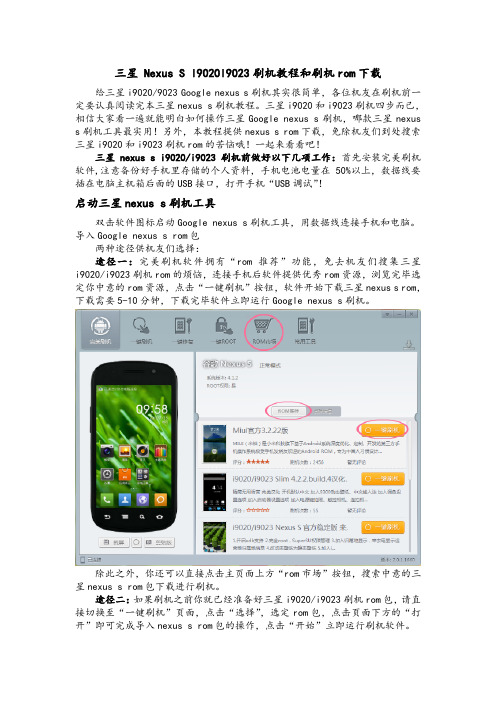
三星Nexus S I9020I9023刷机教程和刷机rom下载给三星i9020/9023 Google nexus s刷机其实很简单,各位机友在刷机前一定要认真阅读完本三星nexus s刷机教程。
三星i9020和i9023刷机四步而已,相信大家看一遍就能明白如何操作三星Google nexus s刷机,哪款三星nexus s刷机工具最实用!另外,本教程提供nexus s rom下载,免除机友们到处搜索三星i9020和i9023刷机rom的苦恼哦!一起来看看吧!三星nexus s i9020/i9023刷机前做好以下几项工作:首先安装完美刷机软件,注意备份好手机里存储的个人资料,手机电池电量在50%以上,数据线要插在电脑主机箱后面的USB接口,打开手机“USB调试”!启动三星nexus s刷机工具双击软件图标启动Google nexus s刷机工具,用数据线连接手机和电脑。
导入Google nexus s rom包两种途径供机友们选择:途径一:完美刷机软件拥有“rom推荐”功能,免去机友们搜集三星i9020/i9023刷机rom的烦恼,连接手机后软件提供优秀rom资源,浏览完毕选定你中意的rom资源,点击“一键刷机”按钮,软件开始下载三星nexus s rom,下载需要5-10分钟,下载完毕软件立即运行Google nexus s刷机。
除此之外,你还可以直接点击主页面上方“rom市场”按钮,搜索中意的三星nexus s rom包下载进行刷机。
途径二:如果刷机之前你就已经准备好三星i9020/i9023刷机rom包,请直接切换至“一键刷机”页面,点击“选择”,选定rom包,点击页面下方的“打开”即可完成导入nexus s rom包的操作,点击“开始”立即运行刷机软件。
三星nexus s开始刷机三星i9020/9023刷机软件运行过程大概需要5—10分钟,要耐心等待!在这段时间里不要再对手机进行任何操作,比如移动和触碰!三星nexus s刷机成功三星i9020/9023刷机软件此时页面如下图所示,刷机软件提示你完成三星nexus s刷机工作,请点击“完成”,之后同样不要移动手机,请耐心等待手机自动重启。
边缘智能设备固件升级流程
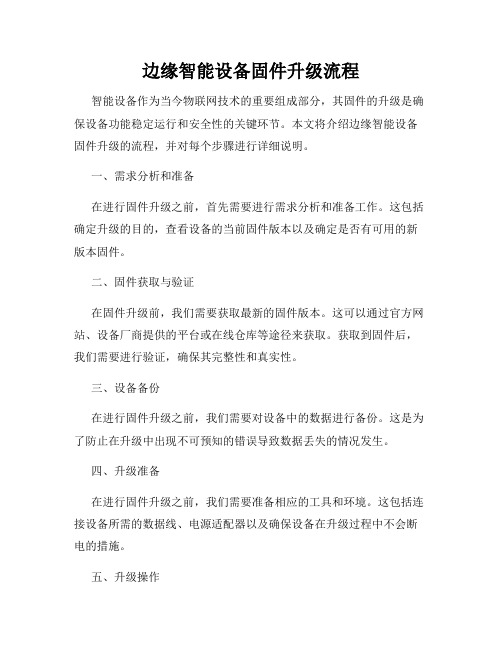
边缘智能设备固件升级流程智能设备作为当今物联网技术的重要组成部分,其固件的升级是确保设备功能稳定运行和安全性的关键环节。
本文将介绍边缘智能设备固件升级的流程,并对每个步骤进行详细说明。
一、需求分析和准备在进行固件升级之前,首先需要进行需求分析和准备工作。
这包括确定升级的目的,查看设备的当前固件版本以及确定是否有可用的新版本固件。
二、固件获取与验证在固件升级前,我们需要获取最新的固件版本。
这可以通过官方网站、设备厂商提供的平台或在线仓库等途径来获取。
获取到固件后,我们需要进行验证,确保其完整性和真实性。
三、设备备份在进行固件升级之前,我们需要对设备中的数据进行备份。
这是为了防止在升级中出现不可预知的错误导致数据丢失的情况发生。
四、升级准备在进行固件升级之前,我们需要准备相应的工具和环境。
这包括连接设备所需的数据线、电源适配器以及确保设备在升级过程中不会断电的措施。
五、升级操作在进行固件升级时,我们需要按照以下步骤进行操作:1. 确保设备处于可升级状态:关闭设备,连接数据线并确保设备与计算机相连。
2. 运行升级工具:打开相应的升级工具,选择固件文件,并按照提示进行操作。
3. 启动设备进入升级模式:按照设备说明书中的指示,启动设备进入升级模式。
4. 开始升级:在升级工具中点击开始升级按钮,并等待升级过程完成。
5. 升级完成:当升级成功完成后,升级工具会给出相应的提示。
六、测试和验证在固件升级完成后,我们需要对设备进行测试和验证,确保固件升级的效果符合预期。
这包括验证设备的功能是否正常,检查设备是否存在新的功能或改进。
七、备份恢复如果在升级过程中进行了数据备份,我们需要将备份的数据恢复到设备中,确保恢复后的设备能够正常运行。
八、记录和反馈在固件升级完成后,我们需要记录相关的信息和结果,并及时反馈给设备厂商或开发团队。
这有助于改进和优化固件升级流程,提高设备的性能和稳定性。
总结边缘智能设备固件升级是确保设备功能稳定和安全性的重要环节。
golo系列产品使用说明书
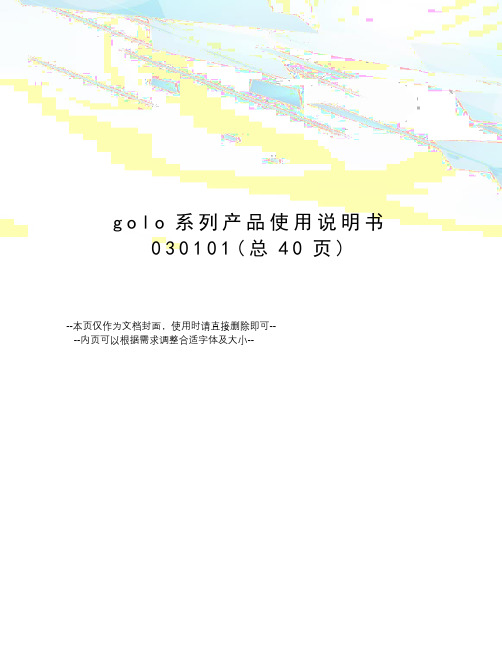
g o l o系列产品使用说明书030101(总40页)--本页仅作为文档封面,使用时请直接删除即可----内页可以根据需求调整合适字体及大小--golo 系列产品使用说明书更新日期:2014-05-273版权所有!未征得深圳市轱辘软件开发有限公司(下称“轱辘公司”)的书面同意,任何公司或个人不得以任何形式(电子、机械、影印、录制或其它形式)对本说明书进行复制和备份。
本手册专为轱辘产品的使用而设计,对于将之用于指导其它设备操作而导致的各种后果,本公司不承担任何责任。
本手册及其包含的所有范例若有更改,恕不另行通知。
因使用者个人或第三方的意外事故,滥用、误用该设备,擅自更改、修理该设备,或未按轱辘公司的操作与保养要求而致使设备损坏、遗失所产生的费用及开支等,轱辘公司及其分支机构不承担任何责任。
对于使用其它选用配件或损耗品而非轱辘公司原装产品或轱辘公司认可之产品而导致该设备损坏或出现问题,轱辘公司不承担任何责任。
正式声明:本说明书所提及之其它产品名称,目的在于说明本设备如何使用,其注册商标所有权仍属原公司。
本设备供专业技术人员或维修人员使用。
注册商标i轱辘公司已在中国及海外若干国家进行了商标注册,其标志为LAUNCH。
在轱辘公司之商标、服务标志、域名、图标和公司名称还未注册之国家,轱辘公司声明其对未注册商标、服务标志、域名、图标和公司名称仍享有其所有权。
本手册所提及之其它产品及公司名称的商标仍属于原注册公司所有。
在未得到拥有人的书面同意之前,任何人不得使用轱辘公司或所提及的其它公司之商标,服务标志,域名,图标,公司名称。
您可以访问轱辘网址:了解轱辘产品信息;或写信至:中国深圳市龙岗区坂雪岗工业区五和大道北元征工业园深圳市轱辘软件开发有限公司客户服务中心收,与轱辘公司进行联系,征得其手册使用权之书面同意。
ii使用前须知✧此说明书适用于golo系列产品的Android与iOS版本;✧说明书内所有插图仅用作参考,具体请以软件实际显示为准;✧本仪器为精密电子仪器,使用中切勿摔碰。
升级mango全过程
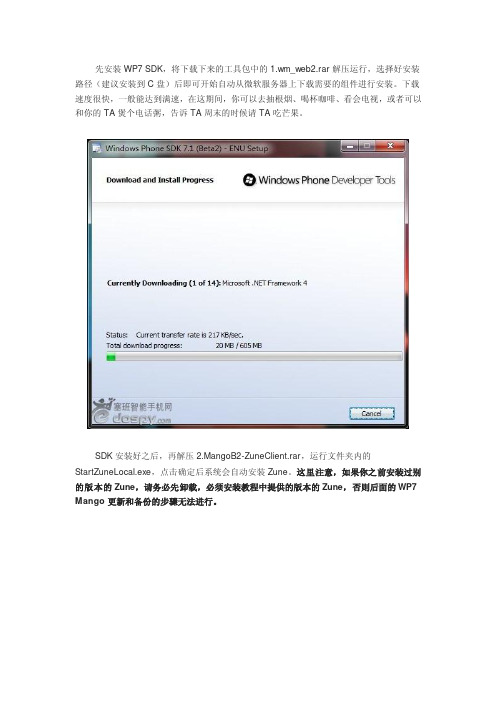
先安装WP7 SDK,将下载下来的工具包中的1.wm_web2.rar解压运行,选择好安装路径(建议安装到C盘)后即可开始自动从微软服务器上下载需要的组件进行安装。
下载速度很快,一般能达到满速,在这期间,你可以去抽根烟、喝杯咖啡、看会电视,或者可以和你的TA煲个电话粥,告诉TA周末的时候请TA吃芒果。
SDK安装好之后,再解压2.MangoB2-ZuneClient.rar,运行文件夹内的StartZuneLocal.exe,点击确定后系统会自动安装Zune。
这里注意,如果你之前安装过别的版本的Zune,请务必先卸载,必须安装教程中提供的版本的Zune,否则后面的WP7 Mango更新和备份的步骤无法进行。
安装完成后直接点击“关闭”即可,现在我们还不需要启动它。
这时我们会看见桌面上出现了Zune的图标。
装好SDK和Zune之后,我们就可以开始刷机了。
现在把你的手机关机,按住音量减小键,再按开机,顺利的话手机会进入三色屏界面。
将手机通过USB数据线连接到PC,此时系统会开始安装驱动程序,等待驱动安装完毕,我们再进行其他操作。
如果提示找不到驱动,可以手动下载安装:Win7 64位:/download/0/4/3/0432540e-2d1a-415d-9c9d-a9963e43503 e/drvupdate-amd64.exeWin7 32位:/download/7/3/5/735ec6ea-7607-4e56-a5f0-f7672443727e/ drvupdate-x86.exe驱动装好之后,就可以开始刷机了。
找到我们之前准备好的官方ROM包(小编的手机是HTC HD7 T9292,使用的亚太的官方ROM),直接双击运行,点击“Next”,会将刷机包自动解压到PC上的一个临时目录中。
然后会弹出刷机确认界面,勾选上选框后,点击“Next”。
随后还会再弹出准备刷机前的准备工作提示界面,这里简要给大家说一下:1、使用USB数据线连接手机2、与您的手机建立ActiveSync连接(即之前安装驱动程序的过程)3、禁用PC的待机和休眠模式4、确保手机电量大于50%确认上述步骤后,勾选上选框,点击“Next”。
官方贝拉系统升级与装机指南

官方贝拉系统升级与装机指南貌似现在发这个贴晚了些,但是还想把我的一些经验分享给大家,这样新手可以少走不少弯路。
此贴的目的不是盖个软件大楼,而是指导新手,升级贝拉以及升级之后的一些操作,让新手可以比较完善的使用手机各项功能这次诺基亚升级贝拉,吸取了上次安娜升级的教训,固件和各种必备软件如地图,商店,QT平台等都整合到了一起,所以即使使用官方的OVI升级依然相当于恢复了出厂状态一般,所有第三方软件全部需要重装。
所以我总结的升级步骤如下第一步,利用各种方式备份你的重要资料如联系人,记事本等,电脑端的OVI套件,QQ同步助手,甚至360都提供了联系人的备份功能,但是照片,音乐电影等放在大容量里或者储存卡里的就不用备份了。
第二部,升级之前最好要硬格一下,免得升级之后出现功能异常情况,C7硬格方法是关机状态下,按住功能键,照相键,音量加减,然后开机,直到出现拉手图画硬格成功,放心硬格是不会格式化大容量里的东西的。
第三步:硬格只格式化C盘,还要把E盘里的无用文件清理一下,不然很占用空间。
方法是手机用大容量模式连接电脑,电脑上要设置成隐藏文件可见,然后用电脑删除手机E盘里除了cities(地图文件夹)MUSIC(音乐)Images(照片)SOUNDS(声音) Videos(视频)Received files(蓝牙接收文件夹)等这些你需要保留的文件夹之外的一切东西。
这个样就免去了格式化E盘的麻烦。
第四部:准备一台能上网的电脑,安装最新版OVI套件,下载地址/get-support-and-software/product-support/nokia-ovi-suite电脑最好不要是W7 64位旗舰版,不过有人用这个系统也升级成功了,安装好OVI套件之后,重启一下电脑,开机后关闭杀毒软件,安全卫士之类的。
手机连接电脑,打开OVI套件,这时OVI套件会自动给手机安装一些支持软件不用管它,安装好后在OVI上登陆你的账号,没有的话随便注册一个即可。
reocovery升级流程
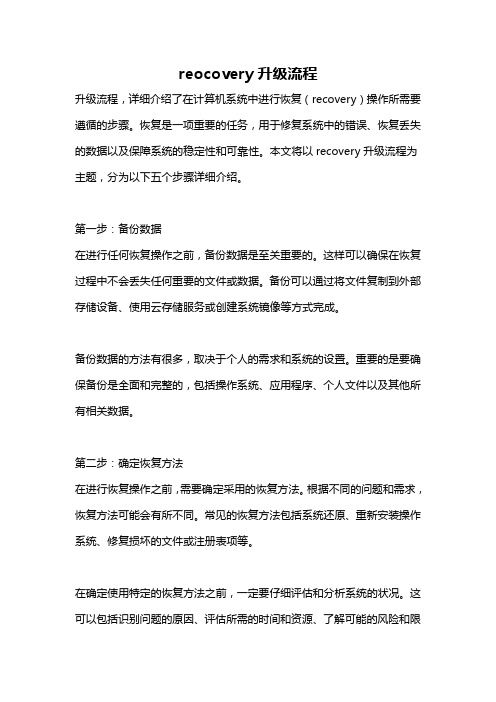
reocovery升级流程升级流程,详细介绍了在计算机系统中进行恢复(recovery)操作所需要遵循的步骤。
恢复是一项重要的任务,用于修复系统中的错误、恢复丢失的数据以及保障系统的稳定性和可靠性。
本文将以recovery升级流程为主题,分为以下五个步骤详细介绍。
第一步:备份数据在进行任何恢复操作之前,备份数据是至关重要的。
这样可以确保在恢复过程中不会丢失任何重要的文件或数据。
备份可以通过将文件复制到外部存储设备、使用云存储服务或创建系统镜像等方式完成。
备份数据的方法有很多,取决于个人的需求和系统的设置。
重要的是要确保备份是全面和完整的,包括操作系统、应用程序、个人文件以及其他所有相关数据。
第二步:确定恢复方法在进行恢复操作之前,需要确定采用的恢复方法。
根据不同的问题和需求,恢复方法可能会有所不同。
常见的恢复方法包括系统还原、重新安装操作系统、修复损坏的文件或注册表项等。
在确定使用特定的恢复方法之前,一定要仔细评估和分析系统的状况。
这可以包括识别问题的原因、评估所需的时间和资源、了解可能的风险和限制等。
第三步:执行恢复操作一旦确定了恢复方法,就可以开始执行恢复操作。
这可以包括以下一些常见的任务:1. 运行系统还原程序:系统还原程序可以还原计算机系统到之前的某个时间点,恢复系统的配置和设置。
这是一种常见且有效的恢复方法。
2. 重新安装操作系统:如果系统出现了无法修复的问题,重新安装操作系统可能是唯一的解决办法。
在重新安装操作系统之前,确保已拥有正确的安装介质和相关的许可证。
3. 修复损坏的文件或注册表项:使用系统的文件修复工具或注册表编辑器,可以尝试修复损坏的文件或注册表项。
这需要一些技术知识和经验,如果不确定可以咨询专业人士。
4. 基于备份进行恢复:如果备份数据是完整和准确的,可以根据备份进行恢复。
这可以包括恢复文件、数据库、应用程序设置等。
第四步:测试恢复的有效性在执行恢复操作后,一定要进行测试以确保恢复的有效性。
探索版GoogleGlass最后一次更新,谷歌初代AR眼镜正式退场?

探索版GoogleGlass最后一次更新,谷歌初代AR眼镜正式
退场?
近期据外媒报道,谷歌宣布将最后一次对Explorer版Google Glass进行软件更新,这也意味着其将正式结束对这款第一代Google Glass AR眼镜的支持。
据悉,2020年2月25日之后,你将无法通过谷歌账户登录Google Glass,同时本次更新后将取消Glass与后端服务之间的联系。
谷歌账户无法登陆Google Glass后,用户依然可以通过固件来进行更新,不过将无法使用MyGlass官方应用。
不过你依然人可以将Google Glass与手机匹配(蓝牙),用于拍照、录像或者运行本地应用,不过Gmail、YouTube、Hangouts等应用将无法使用。
总之,从取消对核心谷歌服务的支持可以明显看出,谷歌对于放弃Explorer版Google Glass的决心。
据了解,Explorer版Google Glass首次发布于2012年,由于在C端表现不尽如人意,谷歌在2015年开始停产Explorer套件。
后来谷歌将AR眼镜的重点放在B端市场,于2017年推出Google Glass 企业版,在今年还推出其第二代迭代版。
谷歌在这次最新的更新中也提到了Google Glass企业版,不过只是说更新只应用于Explorer版本,并不会影响企业版AR眼镜。
从眼到芯的变革Google glass触碰未来人机界面

从眼到芯的变革Google glass触碰未来人机界面佚名【期刊名称】《新潮电子》【年(卷),期】2012(000)015【摘要】6月27日,美国旧金山谷歌公司I/O大会,谷歌联合创始人谢尔盖·布林公开发布了艳惊四座的Google Glass——一个近似配戴眼镜方式的辅助信息系统。
尽管2013年才能预订和高达1500美元的价格,暗示了Google Glass的试验性质,但这个产品已经让我们看到,Google已然打开了一扇通往未来人机互动界面的大门,让人类得以对以往很多科幻小说中的诸多设想展开憧憬。
【总页数】2页(P92-93)【正文语种】中文【相关文献】1.触碰“芯”科技从未知到感知 [J], 秦玲2.从眼到芯的变革 Google glass触碰未来人机界面 [J],3.Google Glass已经在Google Play Store上架了! [J],4.Evaluation of Google Glass^(■) with Camera Adaptor and GoPro^(■) as Teaching Tools for Endotracheal Intubation in the Austere Medical Environment [J], Michael Son;David Zimmer;Ross McCauley;Donald Zimmer;Joseph Dynako;Richard Skupski;Bhavesh Patel;Nuha Zackariya;Faadil Shariff;Lovely Nathalie Colas;Gerson Pyram;Marc Edson Augustin;Carmeline Mathurin;Stanley Louis;Patricia Saint Louis;Stanley Loriston;Dan Herbstman;Lucio Cervantes;Shane Kappler;MichaelTMcCurdy;Jecko Thachil;Sarah Greve;Mark Walsh5.下一代GoogleGlass可能没有“Glass” [J], 剃光头;阿三因版权原因,仅展示原文概要,查看原文内容请购买。
图文解说高斯贝尔手动升级破解最新方法
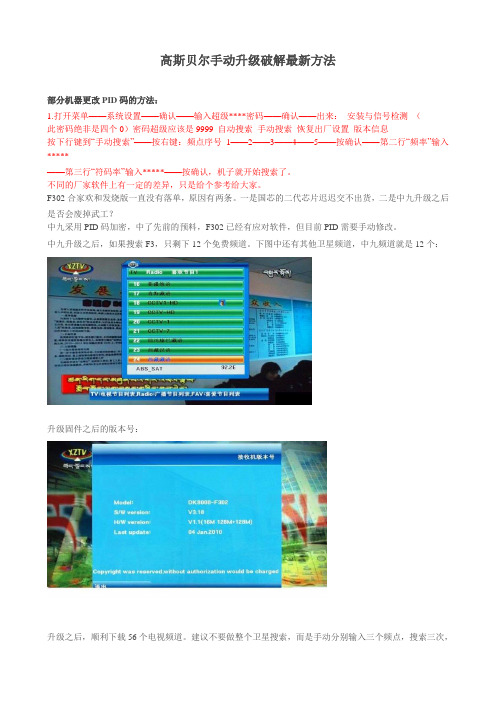
高斯贝尔手动升级破解最新方法部分机器更改PID码的方法:1.打开菜单——系统设置——确认——输入超级****密码——确认——出来:安装与信号检测(此密码绝非是四个0)密码超级应该是9999 自动搜索手动搜索恢复出厂设置版本信息按下行键到“手动搜索”——按右键:频点序号1——2——3——4——5——按确认——第二行“频率”输入*****——第三行“符码率”输入*****——按确认,机子就开始搜索了。
不同的厂家软件上有一定的差异,只是给个参考给大家。
F302合家欢和发烧版一直没有落单,原因有两条。
一是国芯的二代芯片迟迟交不出货,二是中九升级之后是否会废掉武工?中九采用PID码加密,中了先前的预料,F302已经有应对软件,但目前PID需要手动修改。
中九升级之后,如果搜索F3,只剩下12个免费频道。
下图中还有其他卫星频道,中九频道就是12个:升级固件之后的版本号:升级之后,顺利下载56个电视频道。
建议不要做整个卫星搜索,而是手动分别输入三个频点,搜索三次,这样频道次序不容易搞混:11840的AAC广播频道又出现了,这个前几天已经研究过了:有发现不升级固件,直接修改频道PID也能成功,是的。
但是如果以后重新搜索,加密频道将不复存在。
这是由于中九此次升级,采用不发PMT表单,造成终端锁不定频道。
F3的本次升级,就是应对这个步骤的。
进入频道编辑菜单:按公布的PID资料,逐个频道进行手动修改,每个频道修改三项,这一步比较费时间,我刚才弄了半个多小时才搞定一台F302。
不过这些资料可以通过网络,保存在PC中,以便今后随时可以远程调用。
为了加快修改速度,改好一个频道按OK,看到小画面出图像,按下键移到下一个频道,就能直接修改下一个频道的PID,而不必修改一个就退出菜单,再重新进入,以便节约时间。
下图表示CCTV2频道修改之前的状态:CCTV2修改之后,按OK键,小画面出现正常图像:全部频道改好之后,才层层退出菜单,回到正常电视画面,大姐在说,大功就告成了:可能有中九的工程师看了上述帖子会偷笑,其实没什么好笑,我们是一团可怜的百姓,想听听党中央的声音,可是就是有一些部门出来说,听党中央的声音,也是要收钱的,不能给你们免费白听的。
